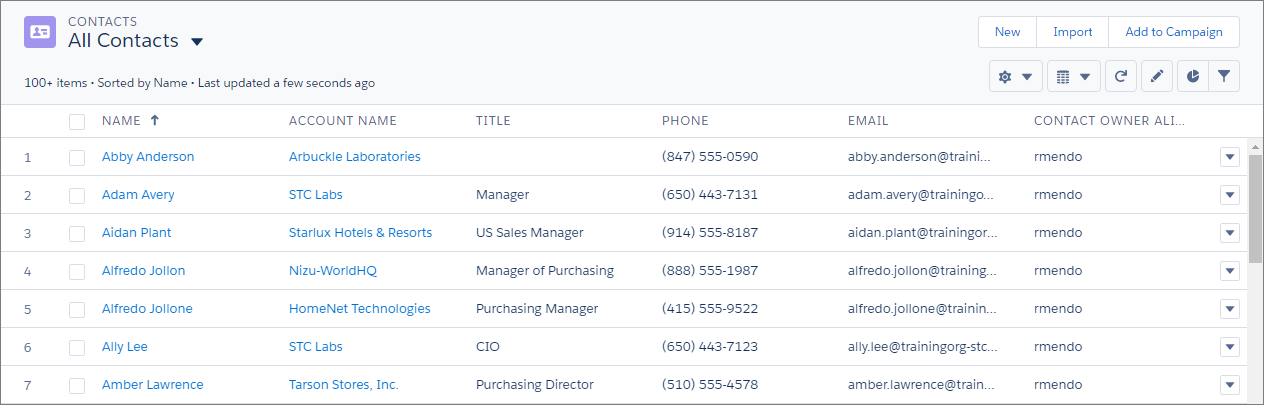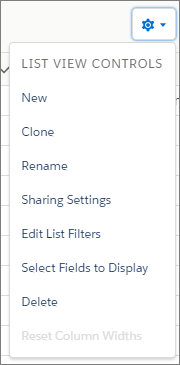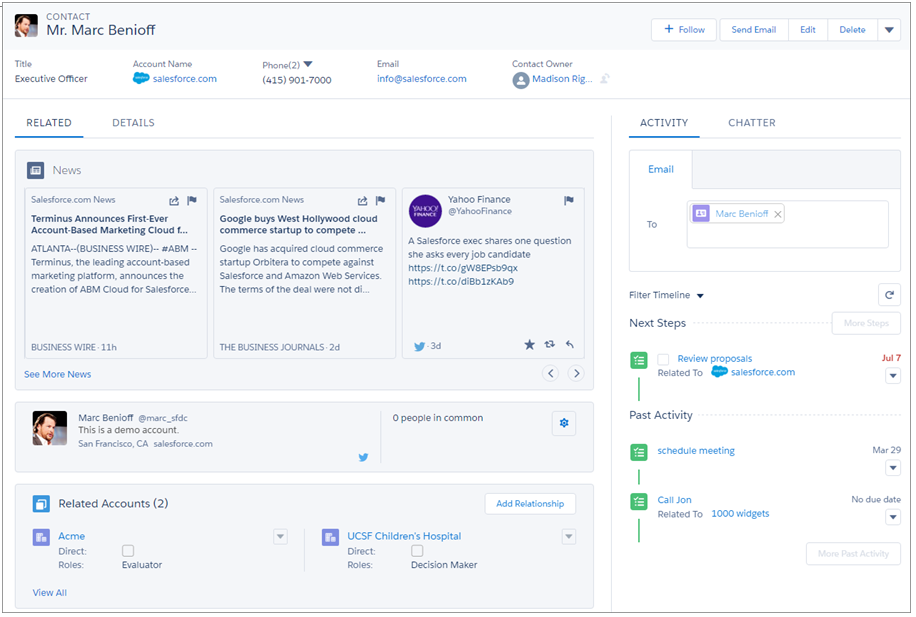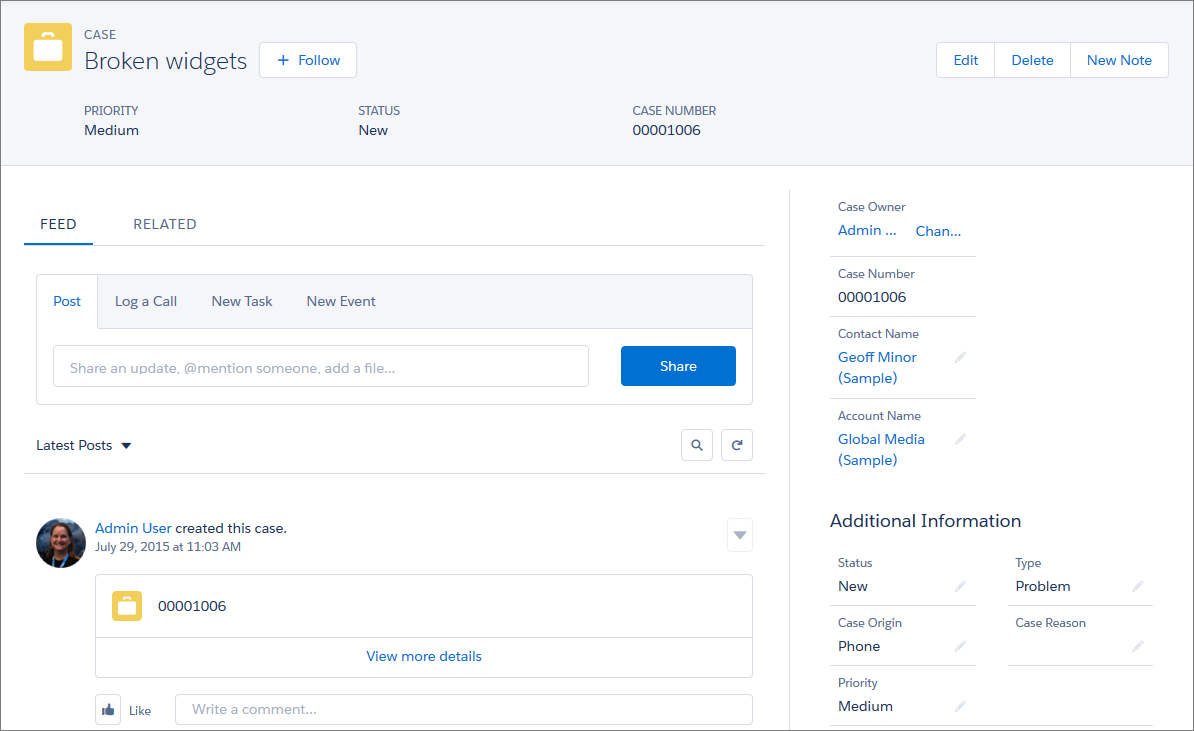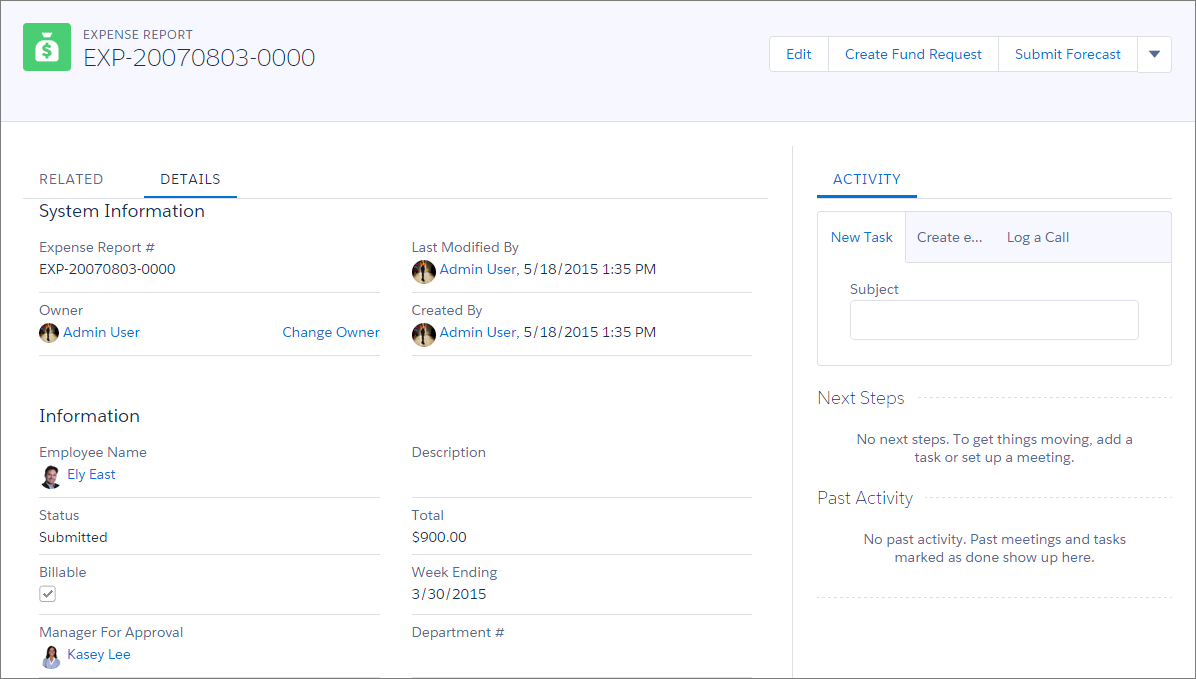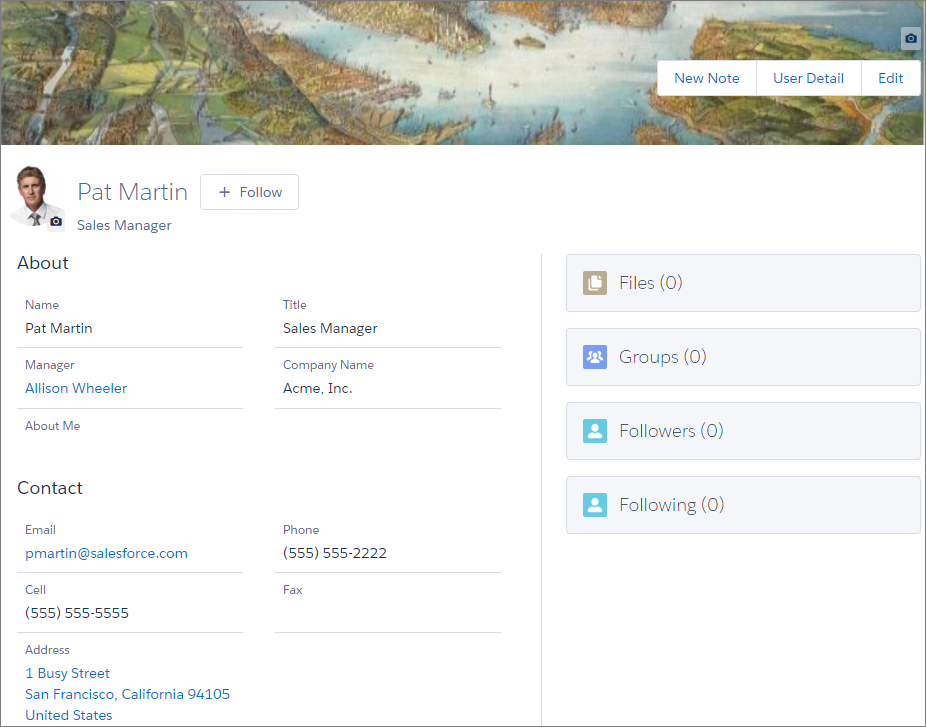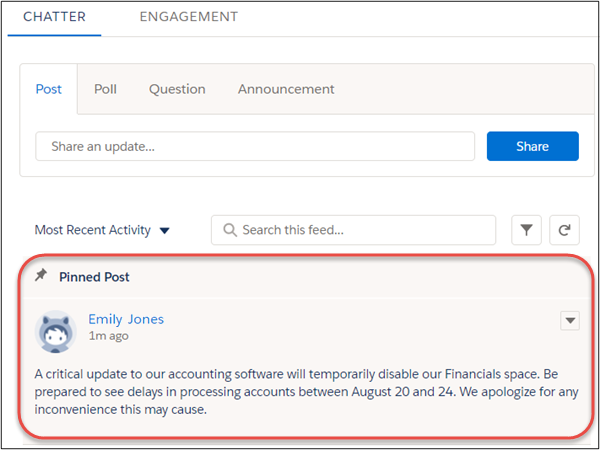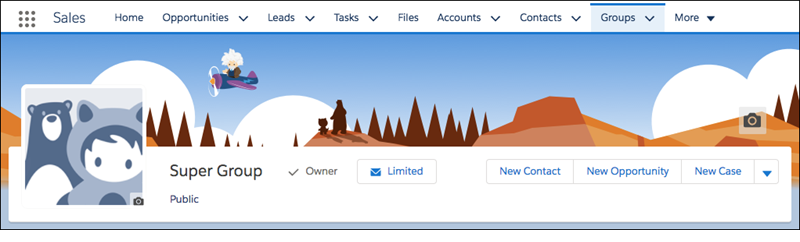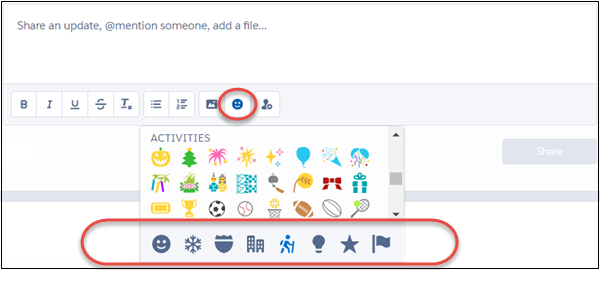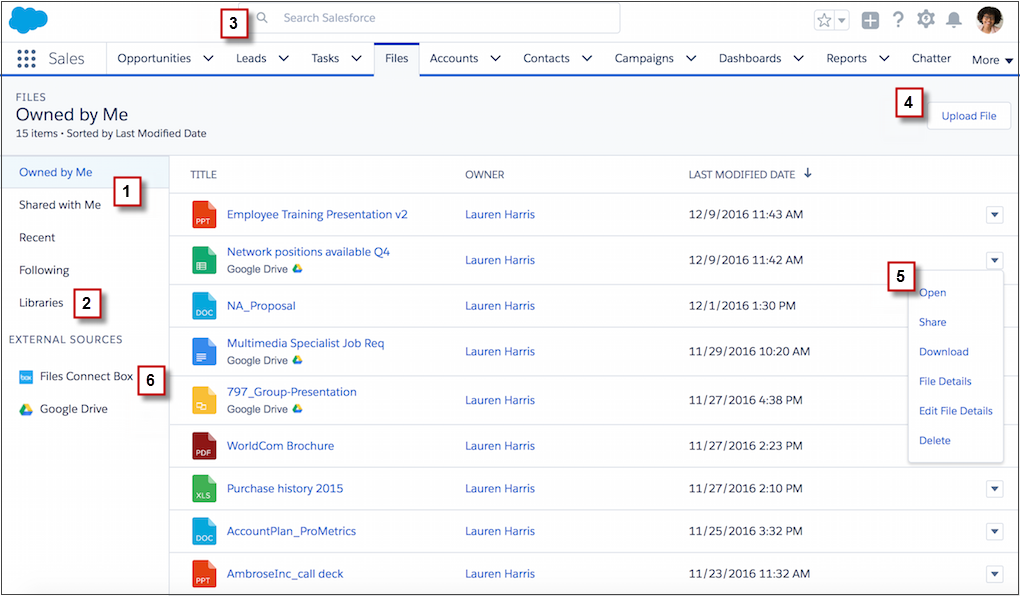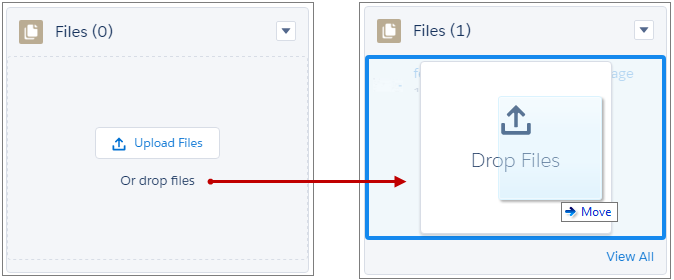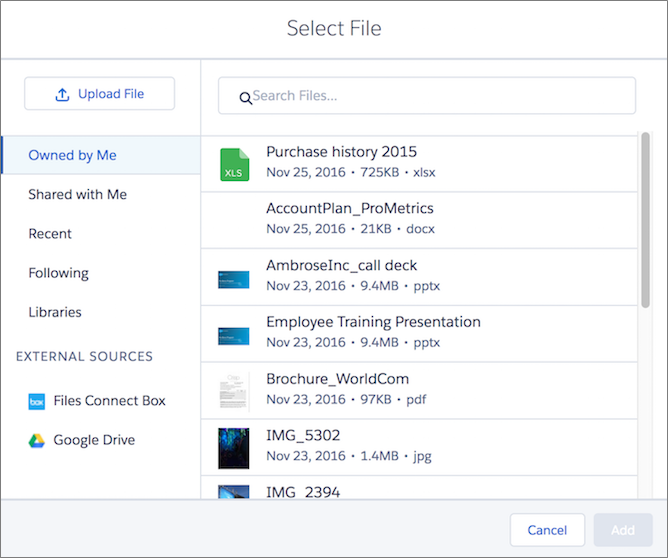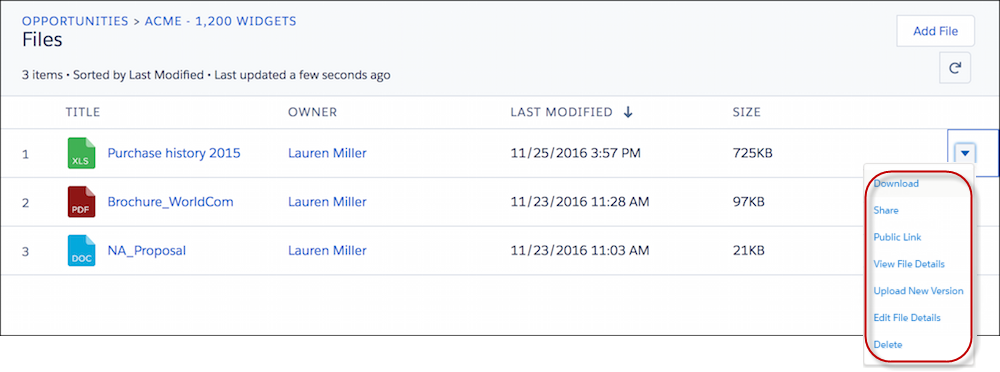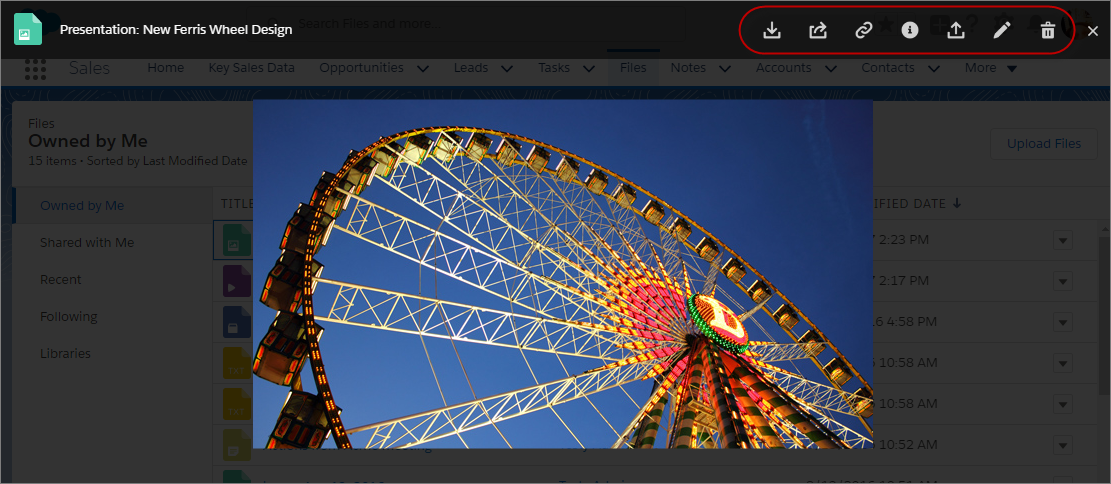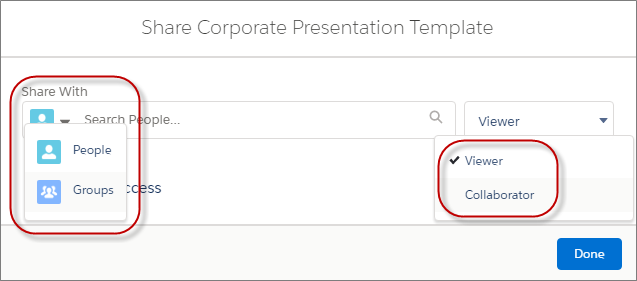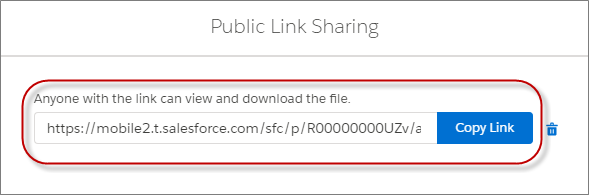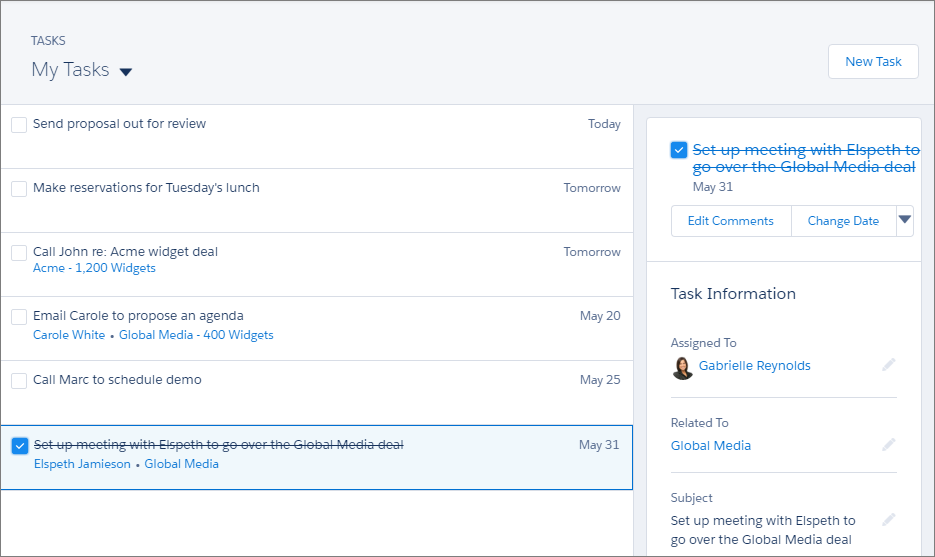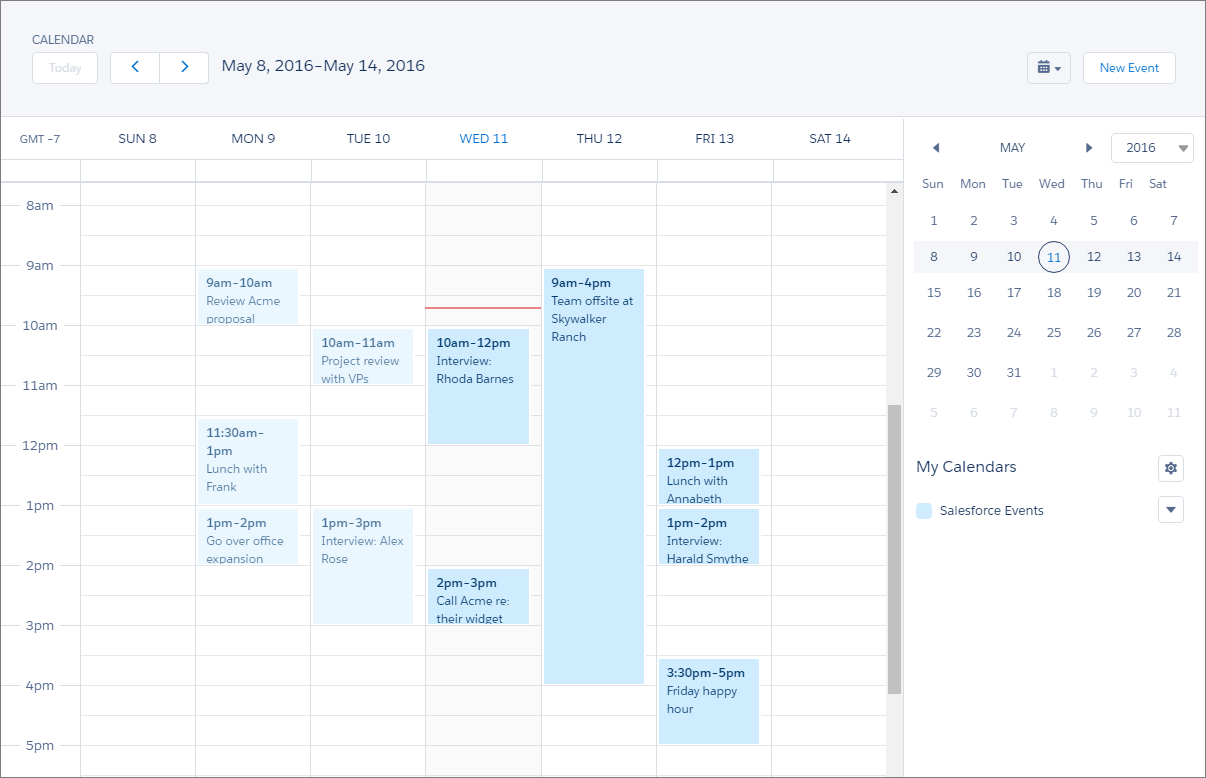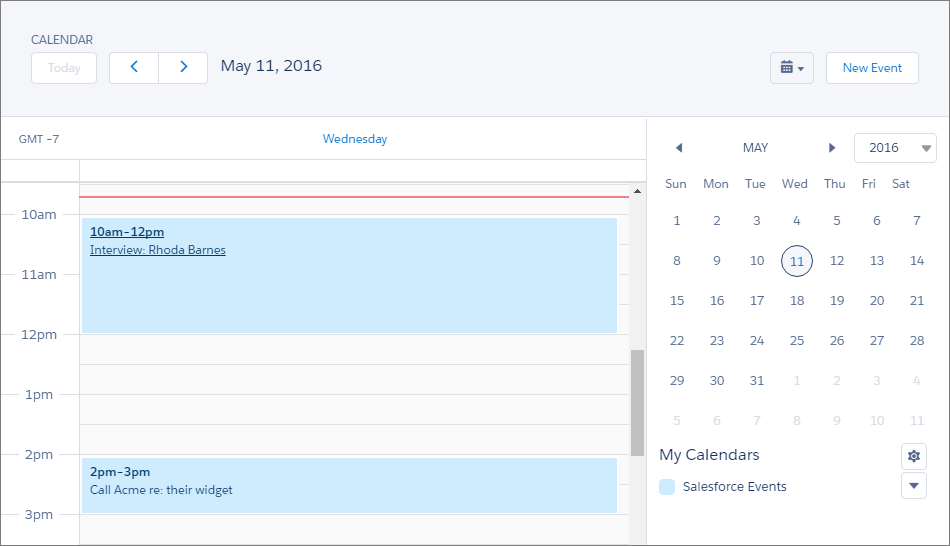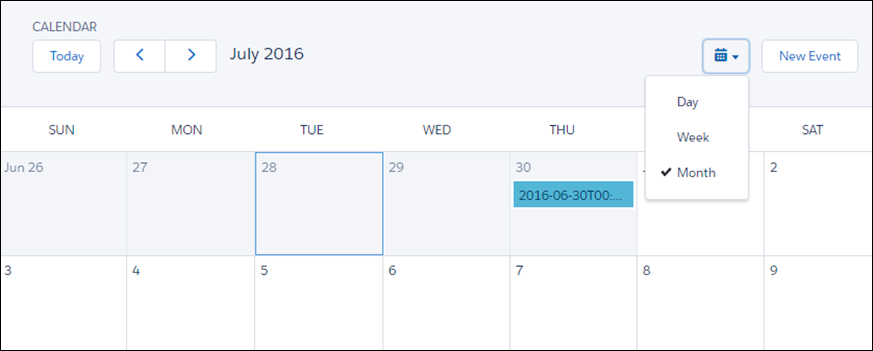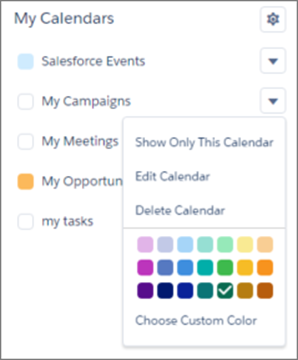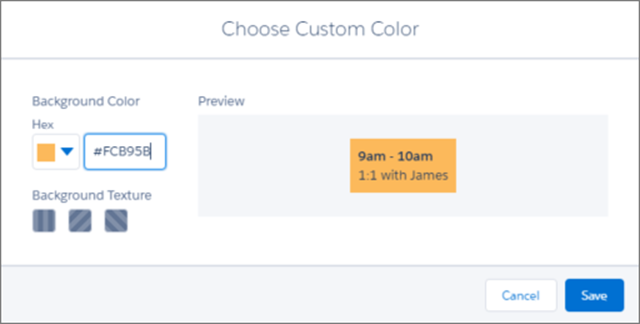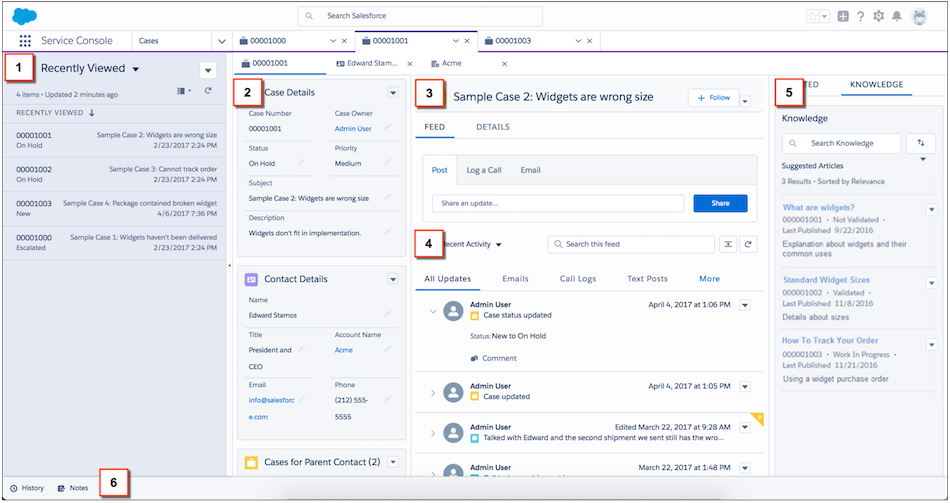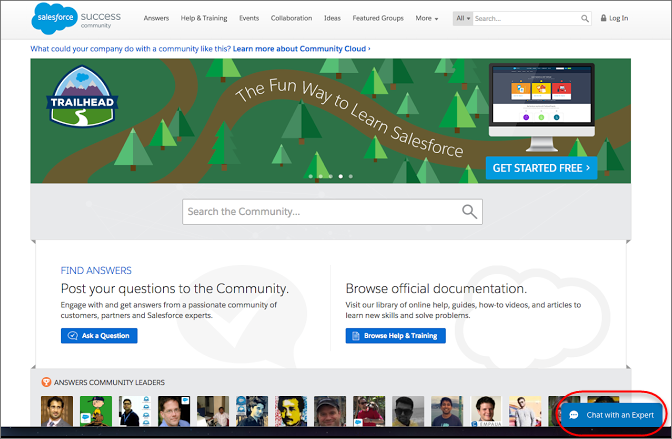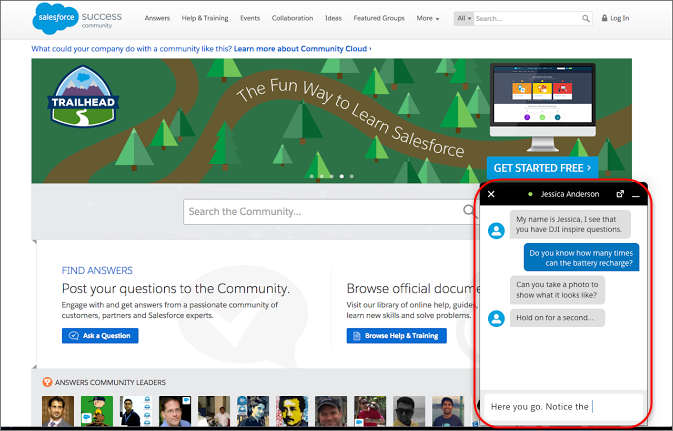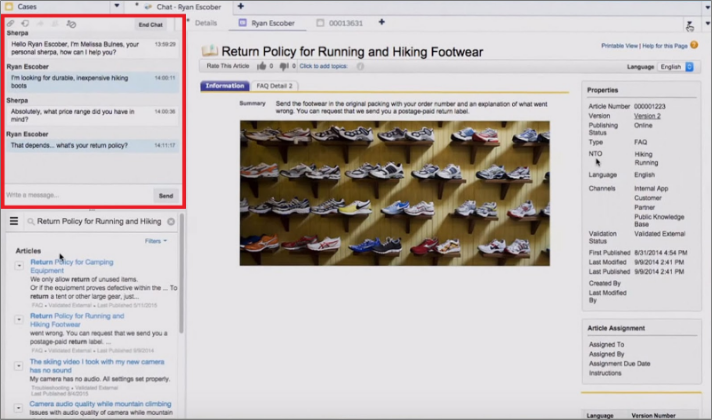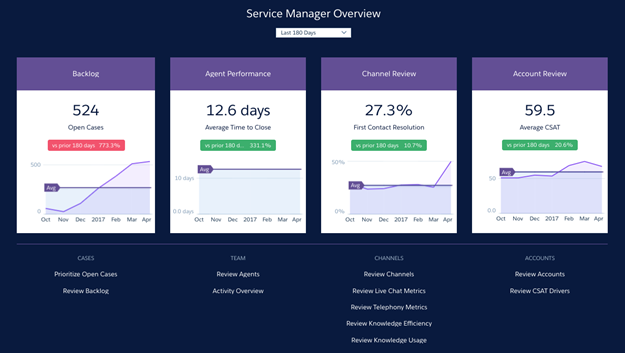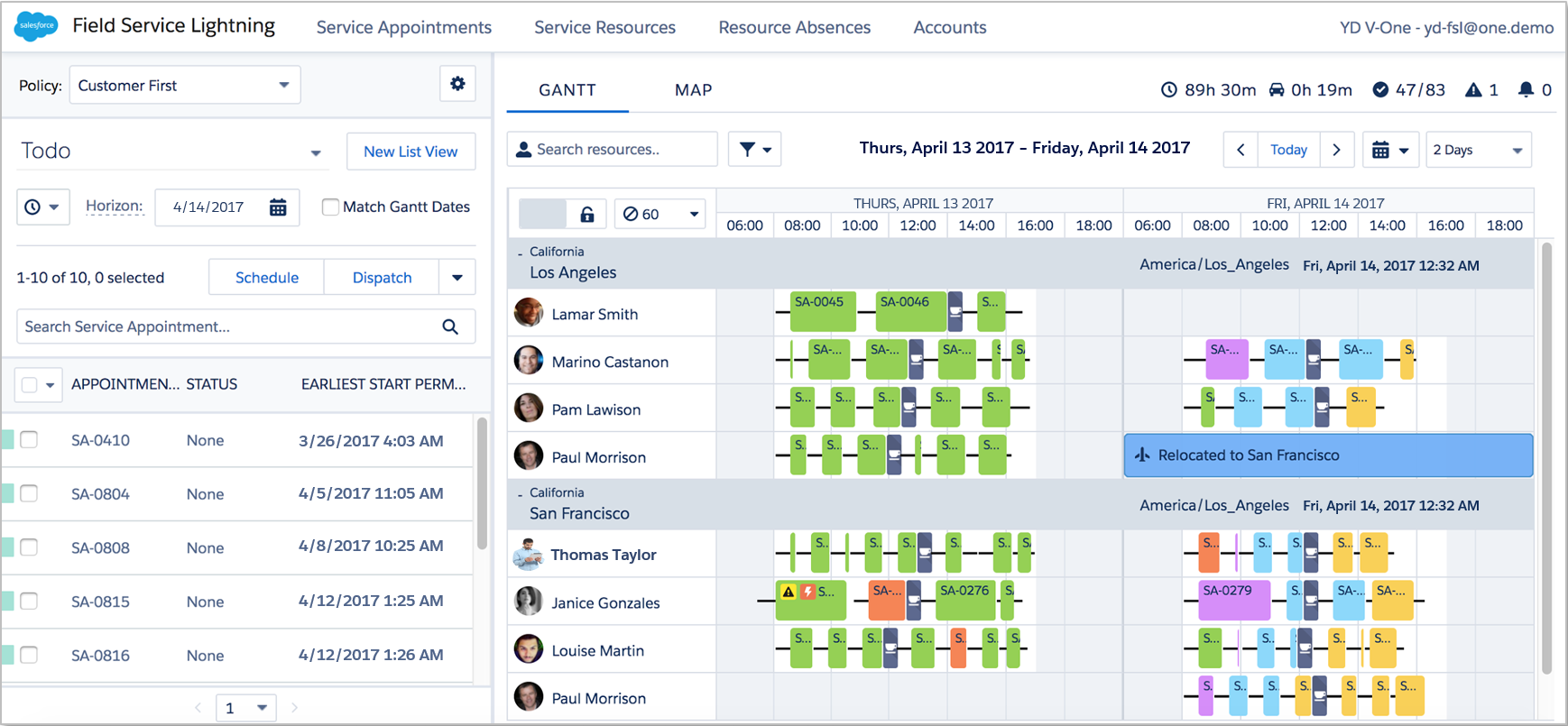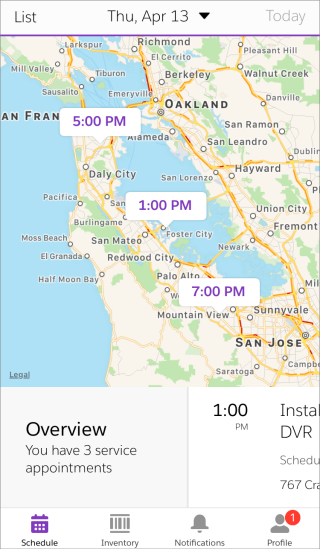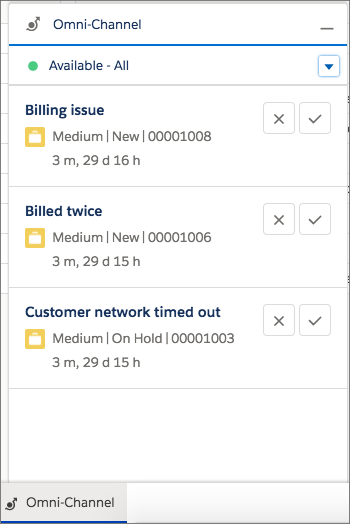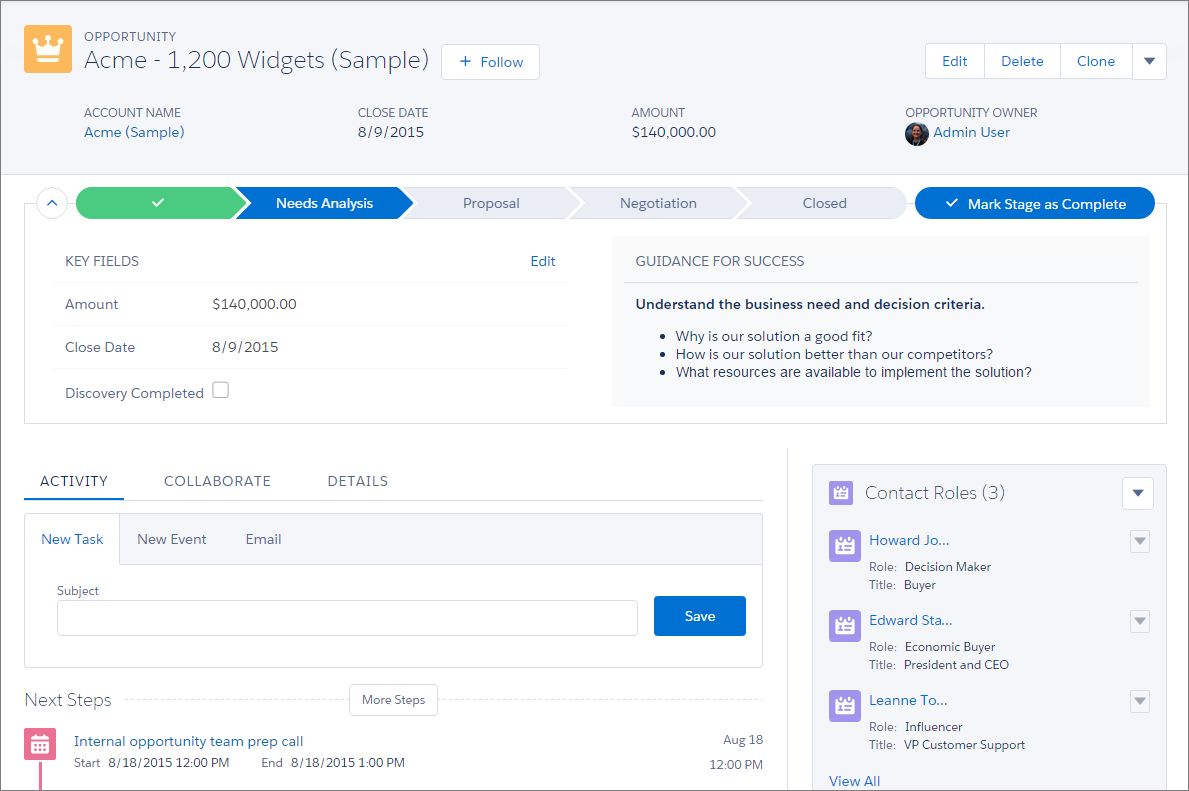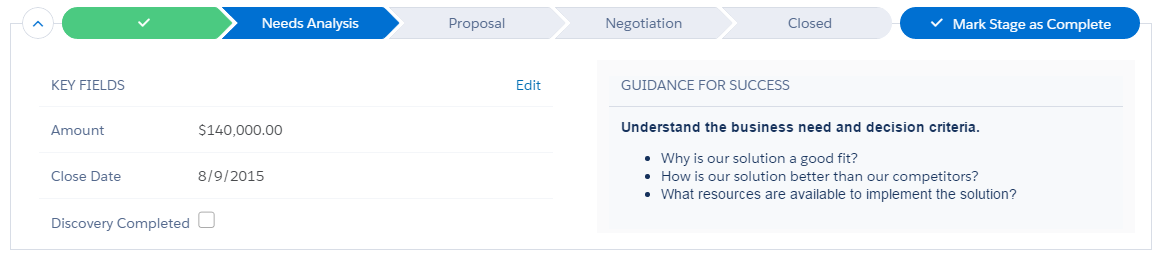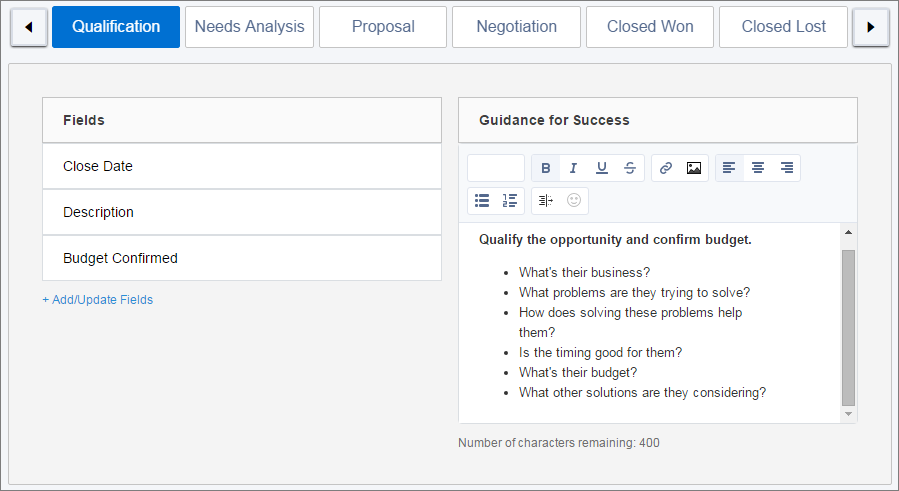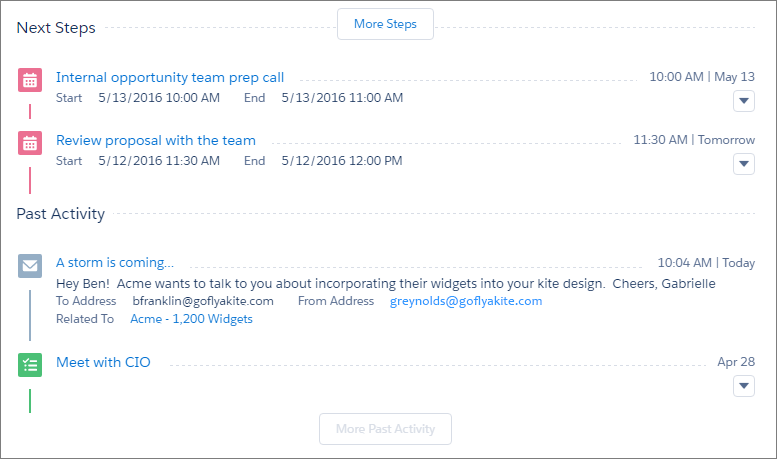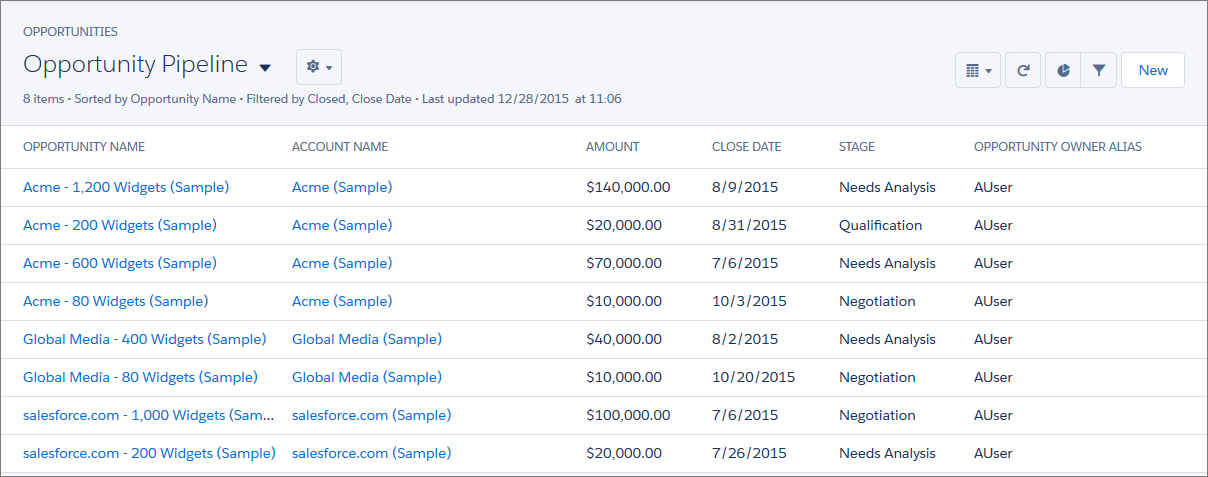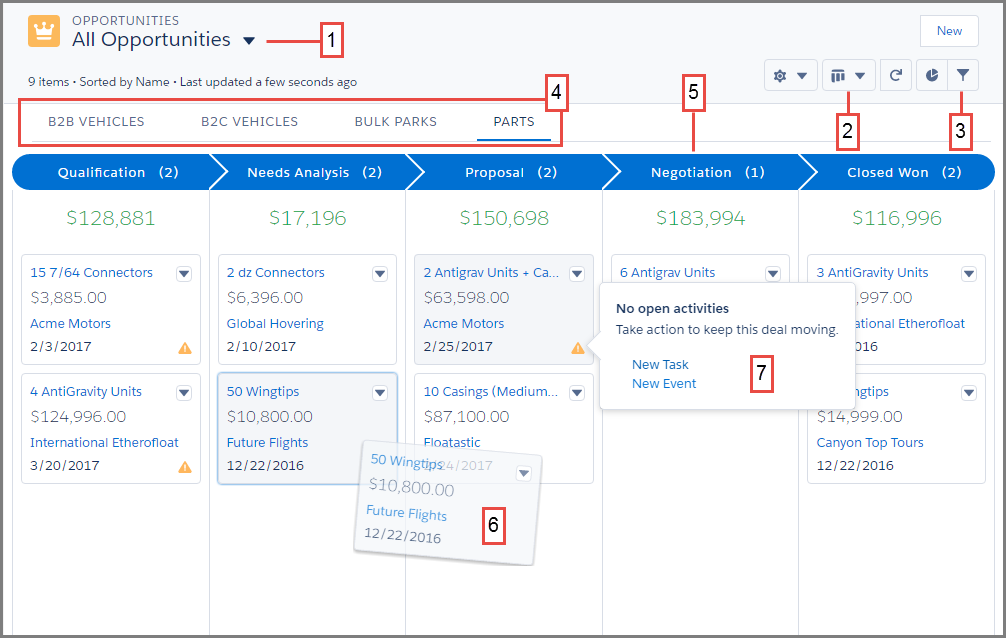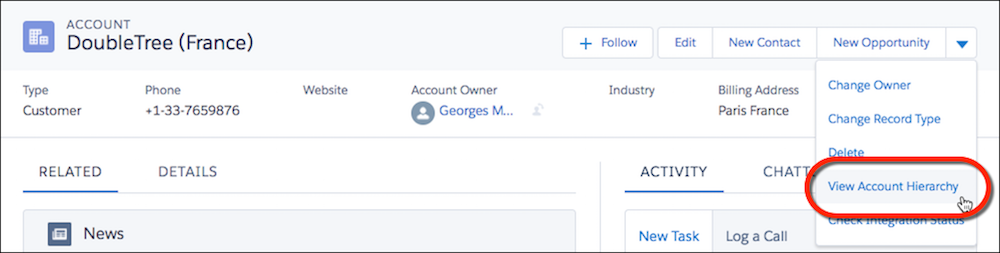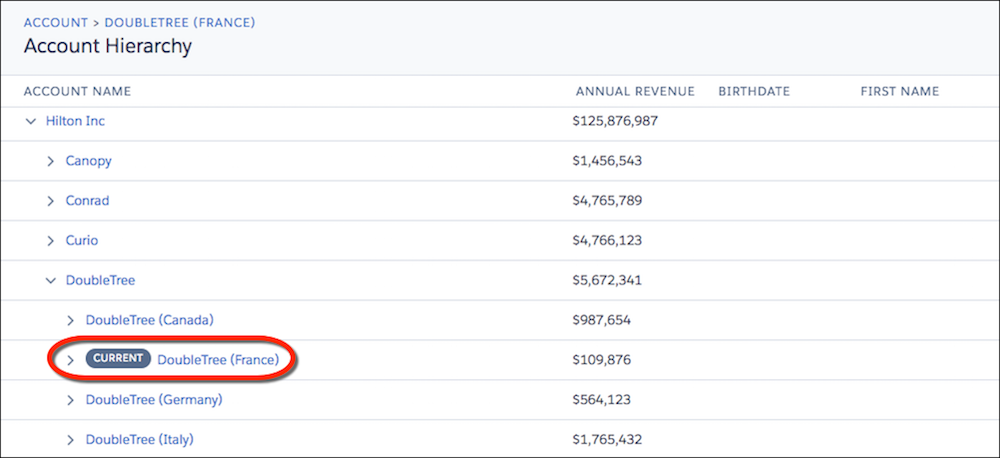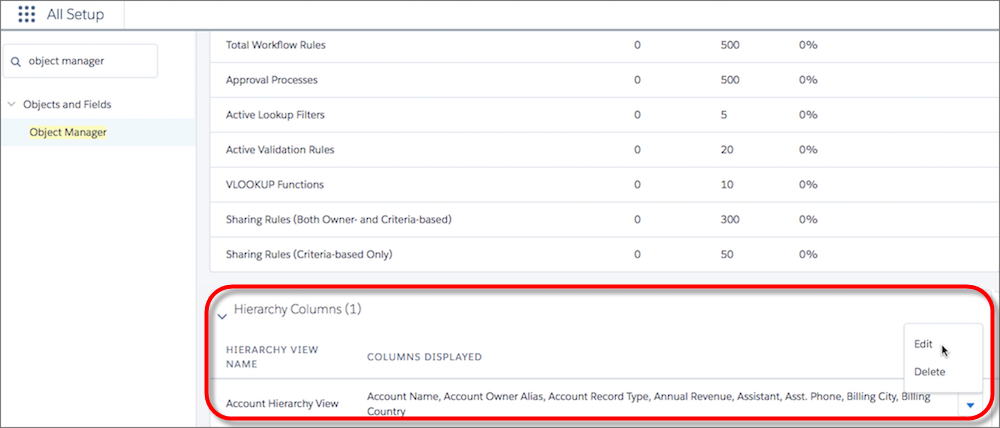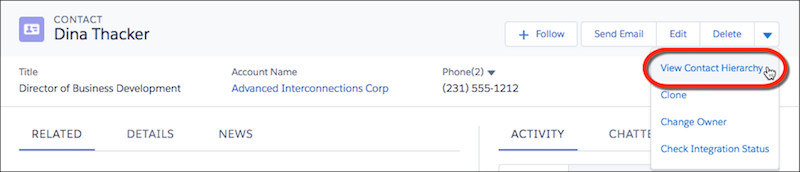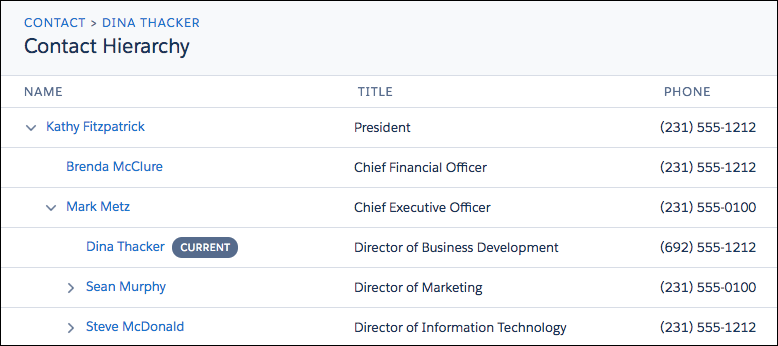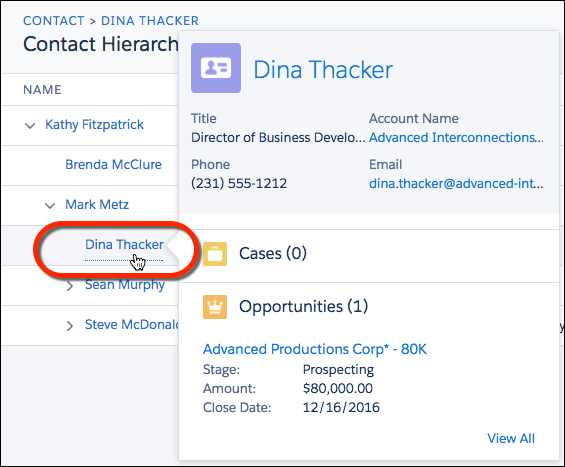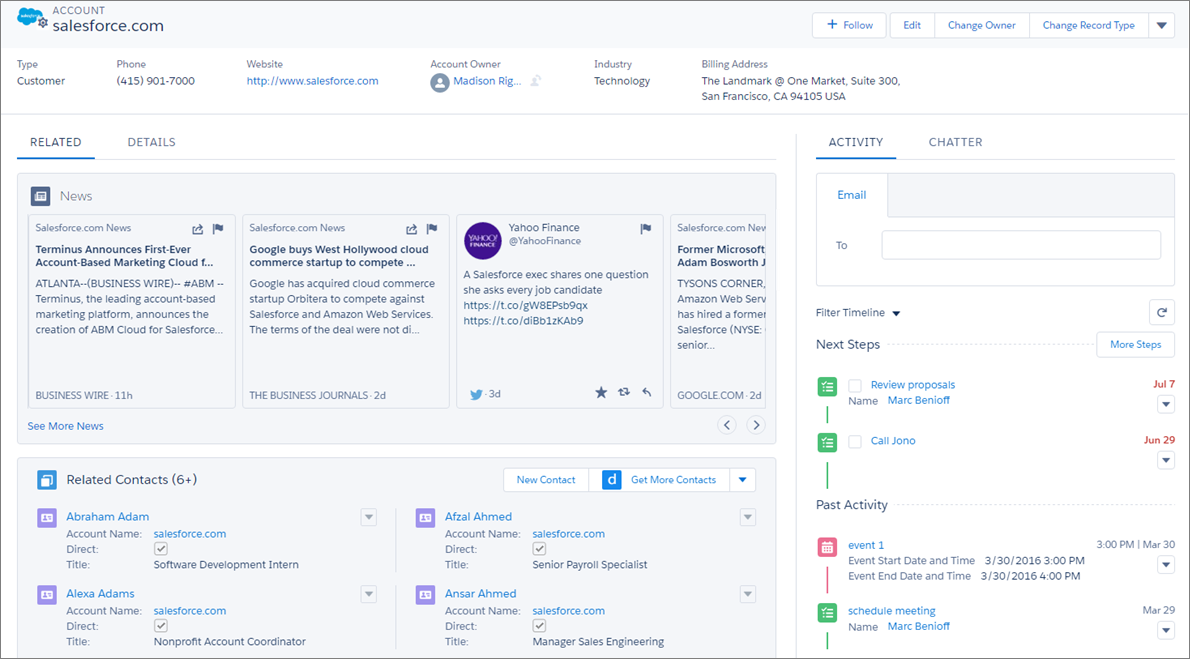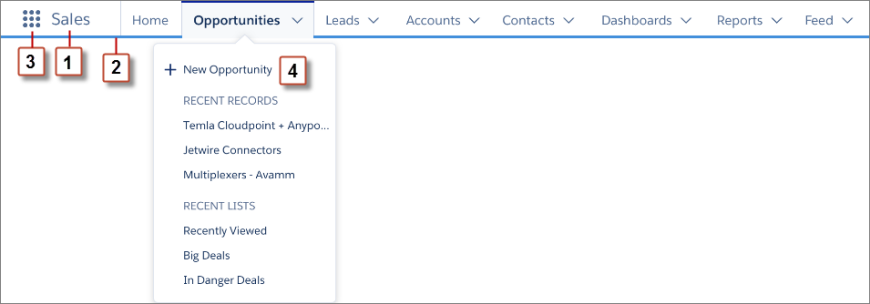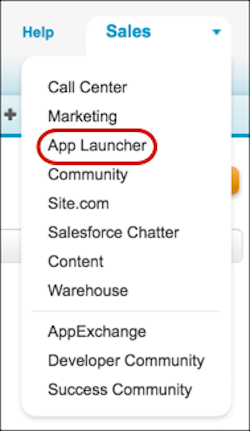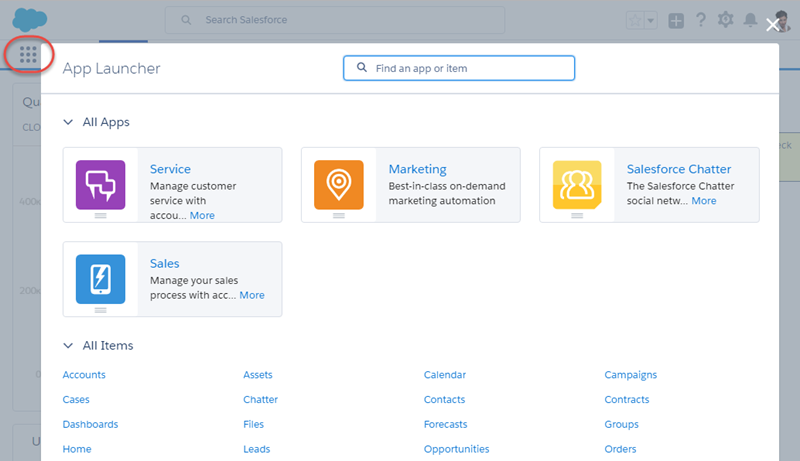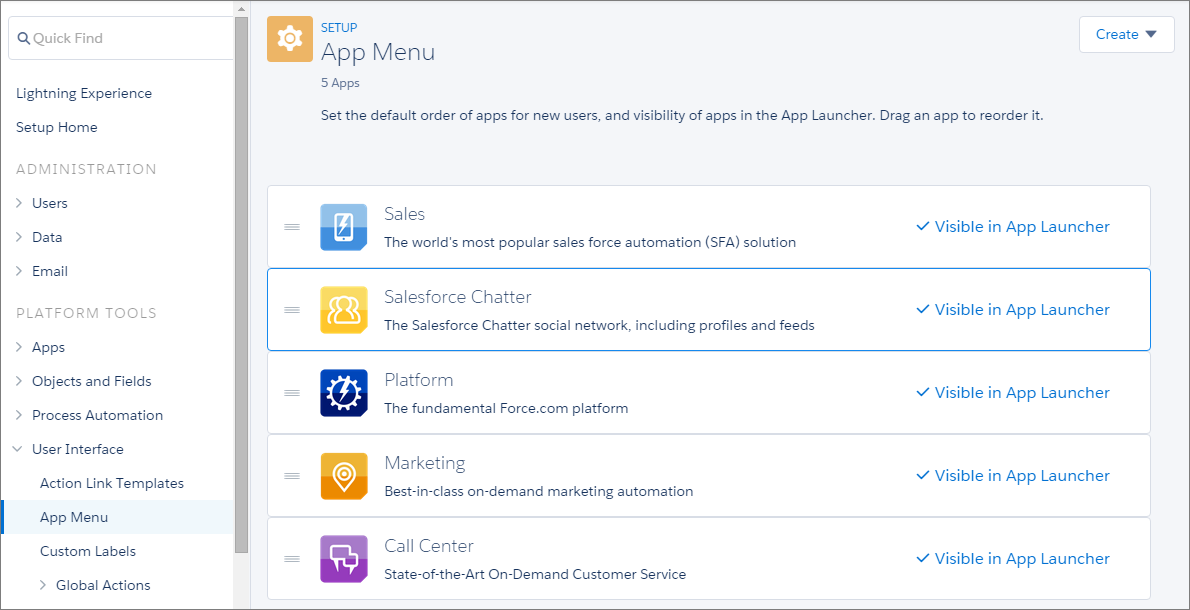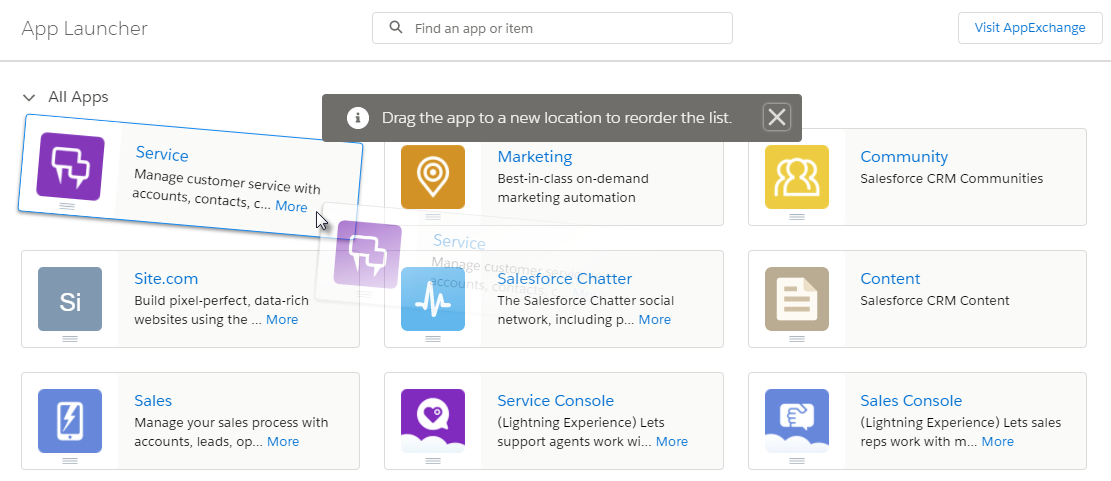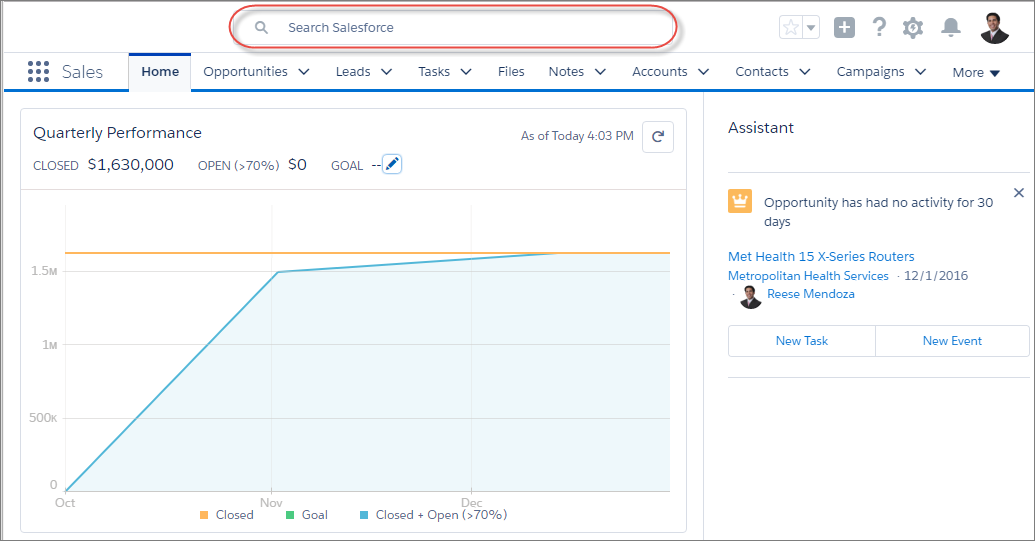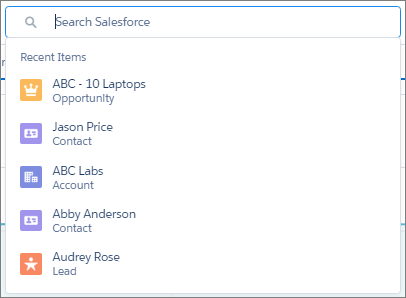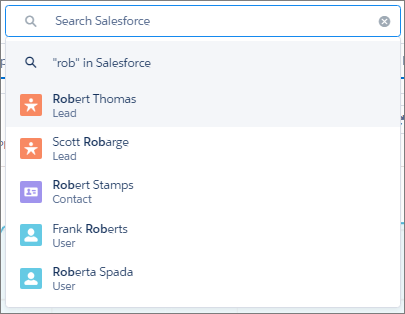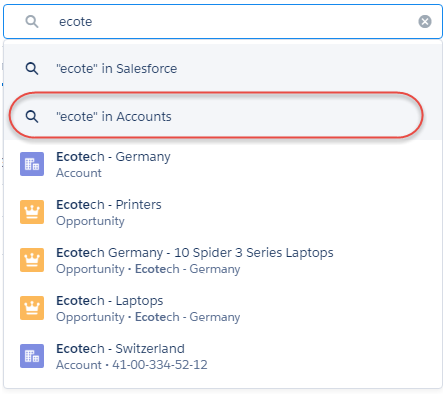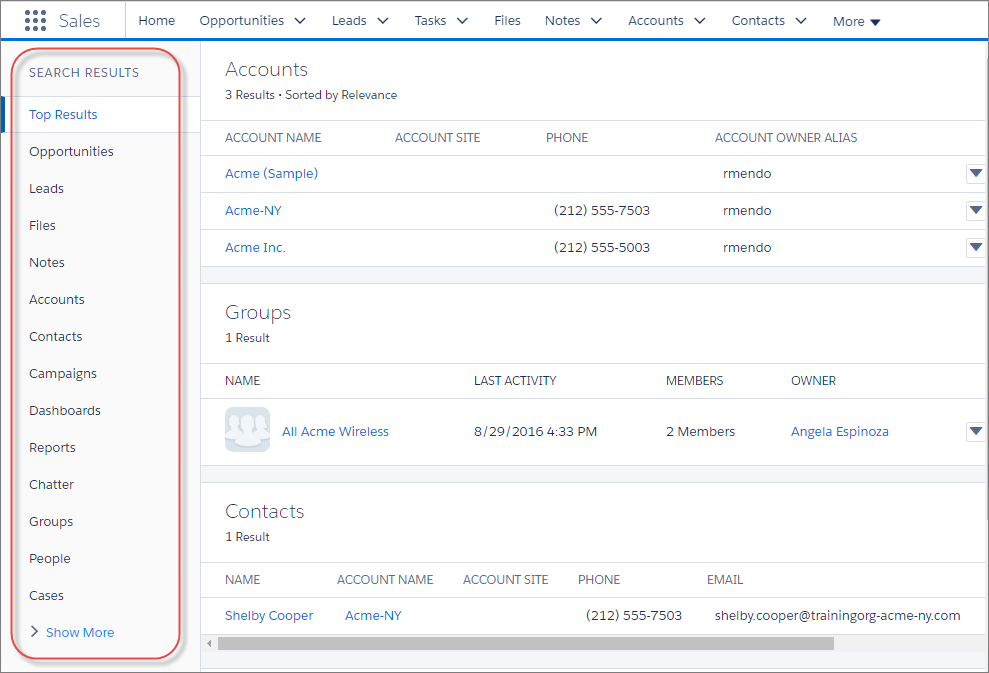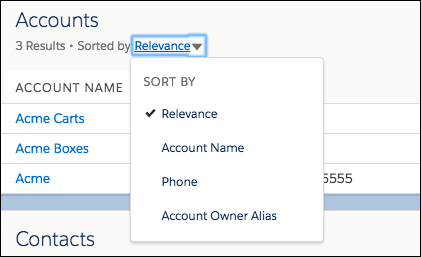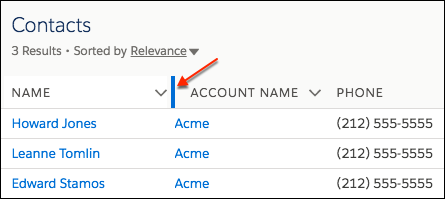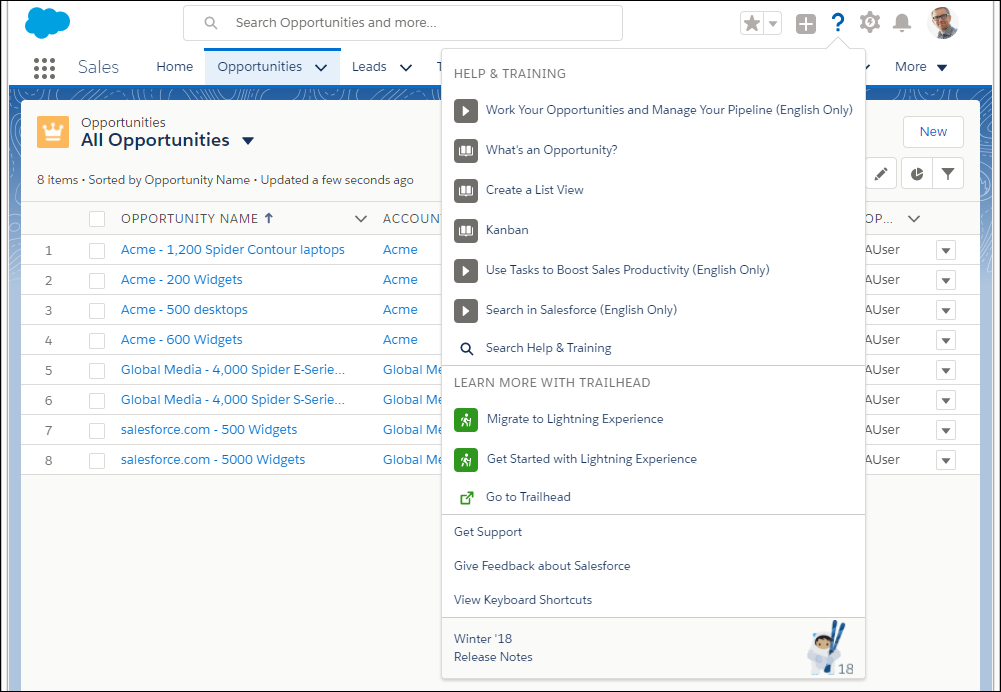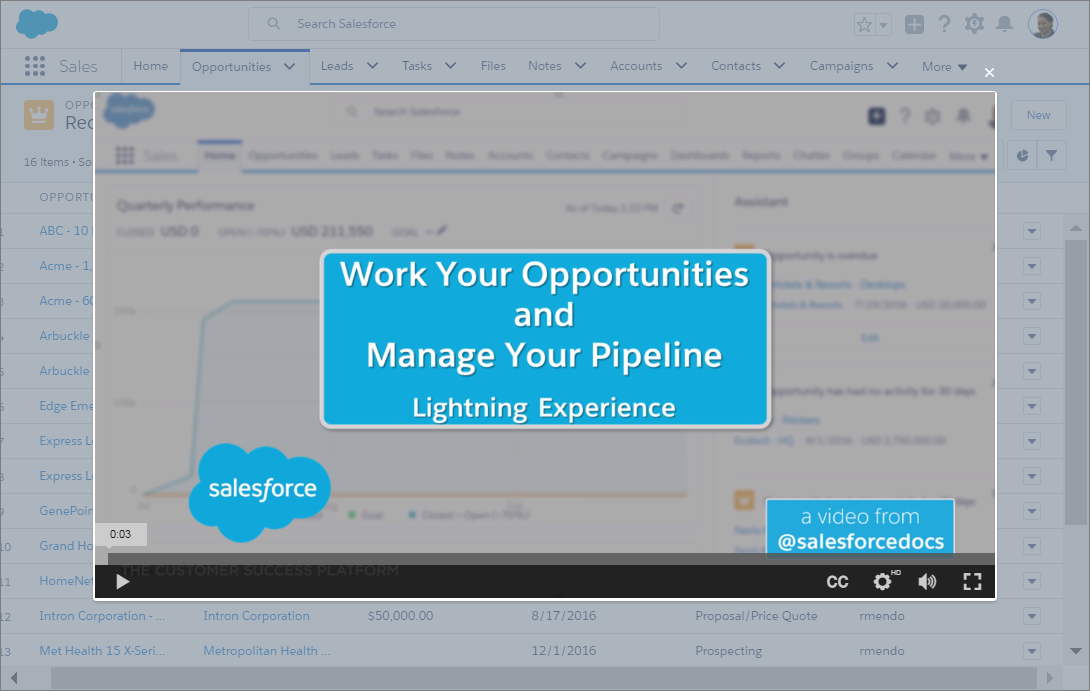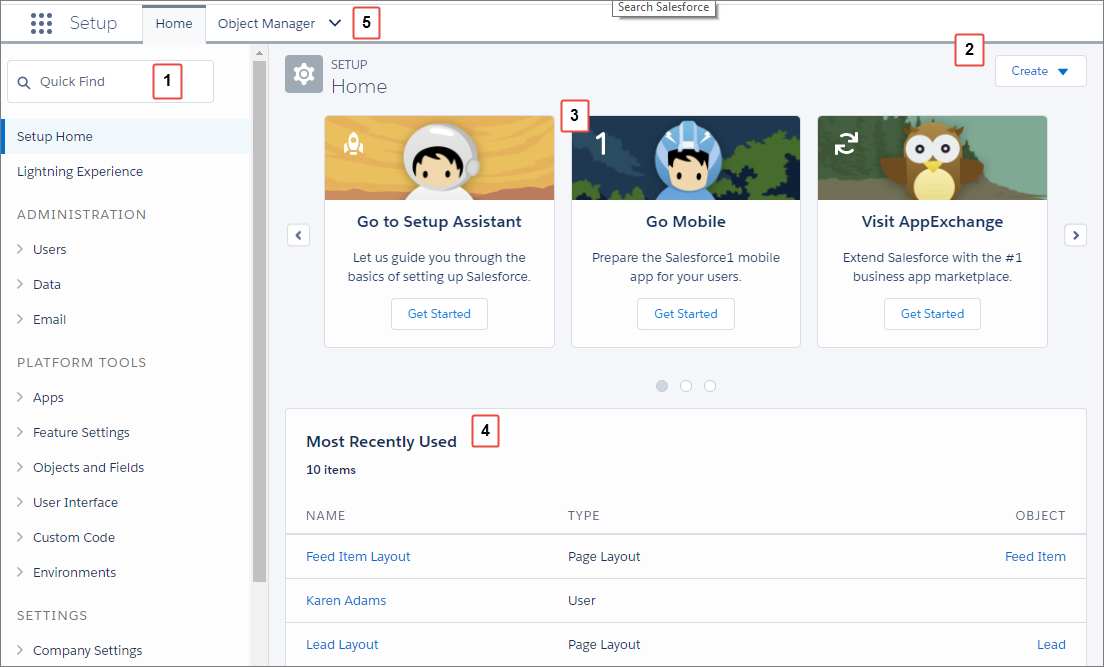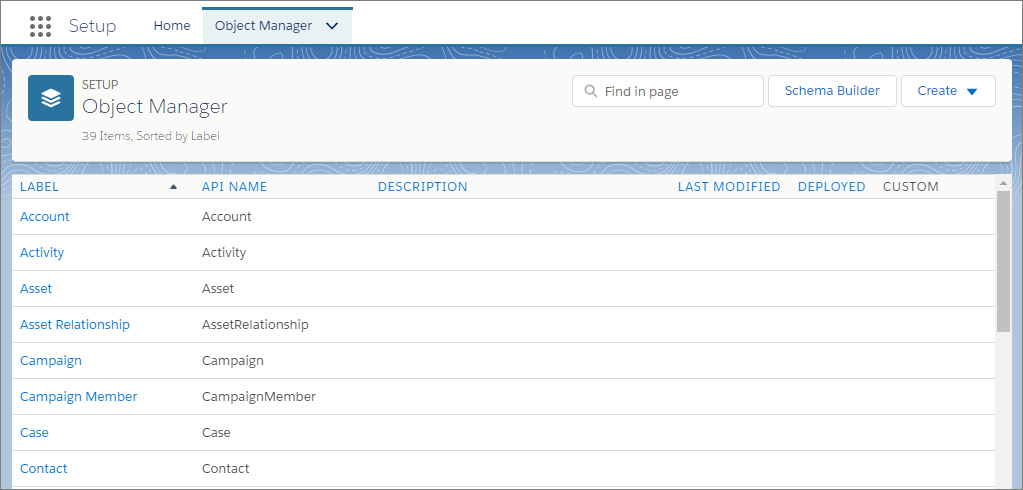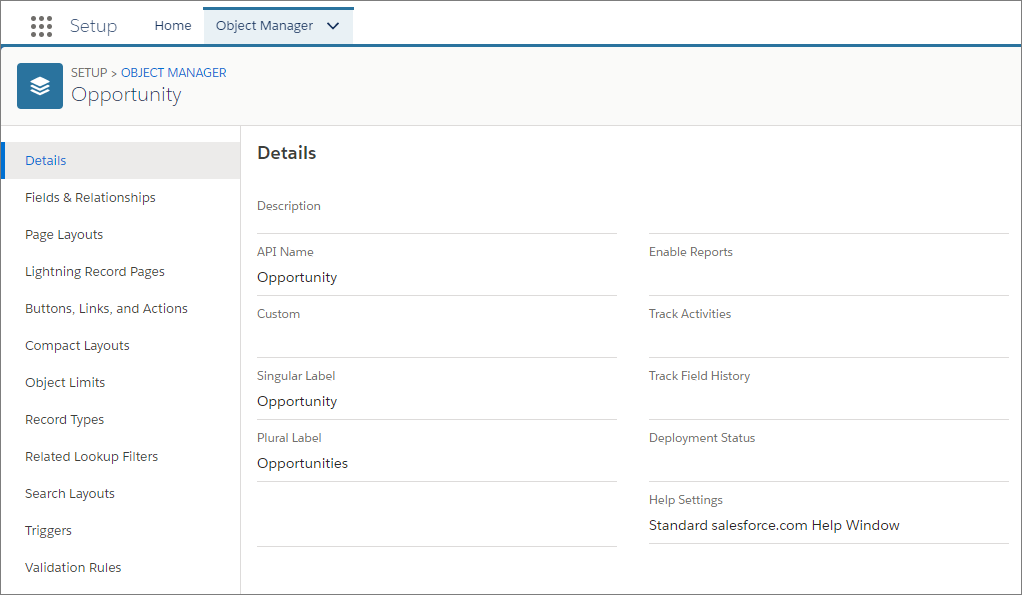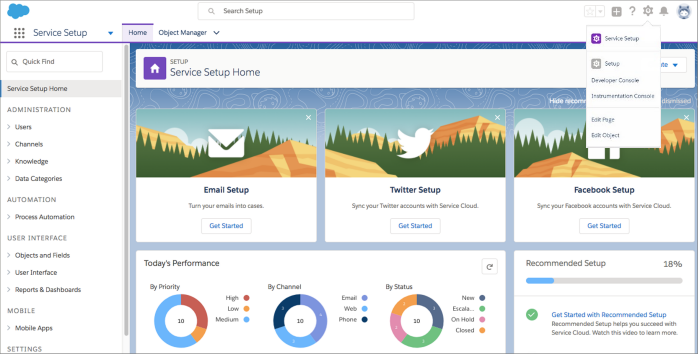学习目标
- 描述Lightning仪表板编辑器的功能
- 了解Salesforce Classic和Lightning Experience之间报表和仪表板的兼容性
报告和仪表板在闪电的经验
这里有一个快速的概述:
- 从交互式图表中获取更多信息,而无需钻取报表(图表也看起来很棒!)
- 使用闪电仪表板编辑器创建具有三个以上列和列跨度组件的仪表板
- 在查看报告的同时编辑过滤器,而无需启动报告构建器并实时查看数据更新
- 显示或隐藏报表中的图表,总计和详细信息
- 通过重新设计的主页,更轻松地查找,管理和创建报告和仪表盘
- 准备开始销售和服务仪表板
- 在Lightning Experience中使用Salesforce Classic中的报告和仪表板
报告和仪表板主页
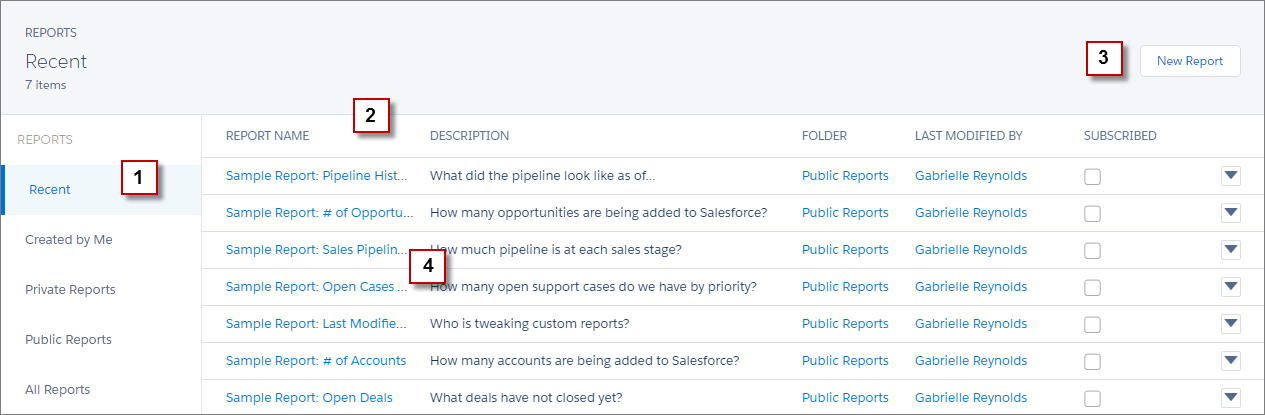
使用过滤的列表和文件夹查找报告或仪表板(1)。筛选列表是查找您要查找的报告或仪表板的最快方法。例如,您可以快速查找上周五在“近期”中阅读的“打开交易”报告。文件夹可让您将相关的报告或仪表板分组,以便以后再次查找。
点击列标题(2)按名称,文件夹,创建者或上次修改报告或仪表板的人员进行排序。再次单击以反转排序顺序。
您可以从此页面直接构建新的报告或仪表板(3)。在Lightning Experience中,您可以像使用报表生成器一样在Salesforce Classic中创建报表。在Dashboards主页上,单击New Dashboard将启动闪电仪表板编辑器,我们将在下面更深入地看一下。
要运行和查看报告或打开仪表板,请单击其名称(4)。
使用功能丰富的编辑器创建美丽的仪表板
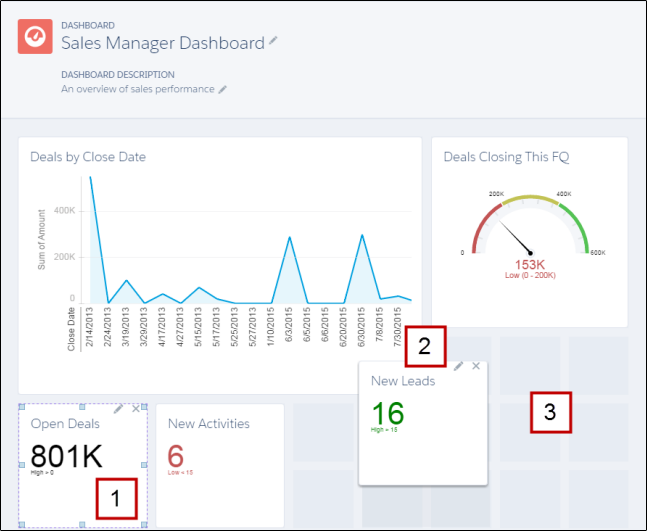
拖动仪表板组件的角落和侧面,使其变大或变小(1)。组件可以跨越多个列和行,因此您可以在图形上显示更多的字段而无需滚动。图表会自动调整大小以匹配组件大小。单击铅笔图标以选择为组件提供数据的报表,图表类型,在图表中绘制的报表数据,图表标题或范围。
将仪表板组件比以往任何时候都更容易地放置在灵活的网格上(2)。不仅如此,还可以创建三列以上的仪表板(3)!每个仪表板的基础是一个响应式网格,因此您可以并行比较指标。
在交互式仪表盘中呈现和共享信息
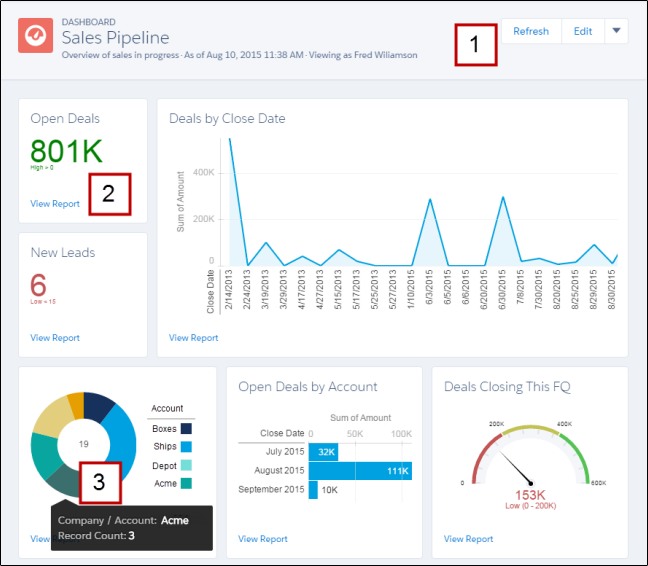
按钮和下拉菜单(1)提供对管理任务的一键访问,例如刷新,编辑,克隆,保存和删除。
对度量标准或图表有更多的疑问吗?点击查看报告(2)钻取数据。将鼠标悬停在图表(3)上以了解更多信息。
从报告运行页面的交互式图表和过滤器中获取更多信息
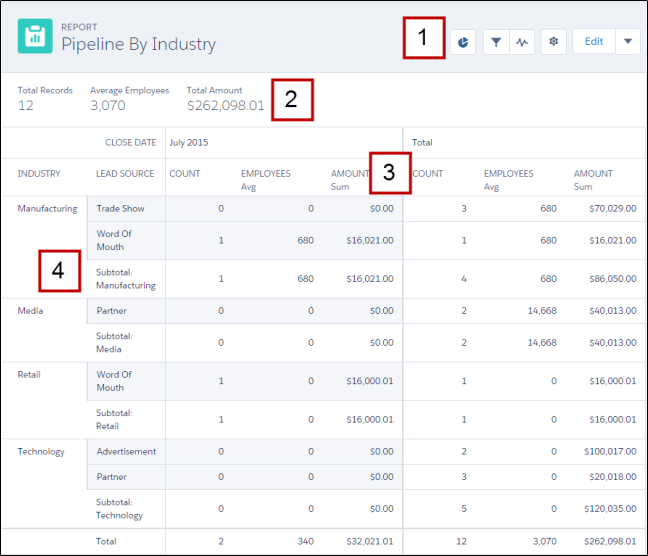
 — 显示或隐藏报告图表。
— 显示或隐藏报告图表。 — 添加,删除或更改报告过滤器。应用过滤器后,报告将自动刷新以显示过滤的数据。您不必再打开报告生成器来过滤报告。
— 添加,删除或更改报告过滤器。应用过滤器后,报告将自动刷新以显示过滤的数据。您不必再打开报告生成器来过滤报告。 — 打开报告数据源以与其他人就报告数据进行协作。
— 打开报告数据源以与其他人就报告数据进行协作。 — 刷新您的报告以显示最新数据。
— 刷新您的报告以显示最新数据。 — 显示或隐藏报告中的小计,总计和记录计数等详细信息。
— 显示或隐藏报告中的小计,总计和记录计数等详细信息。
点击编辑启动报告生成器。操作菜单提供一键式访问来保存,克隆和删除报告。
您可以查看每个报告顶部的关键指标(2)。报表标题浮在X和Y轴(3)上,所以你总是知道你正在审查的是什么字段,而不需要滚动。而且,我们重新设计了报告格式,以便分组更容易阅读(4)。
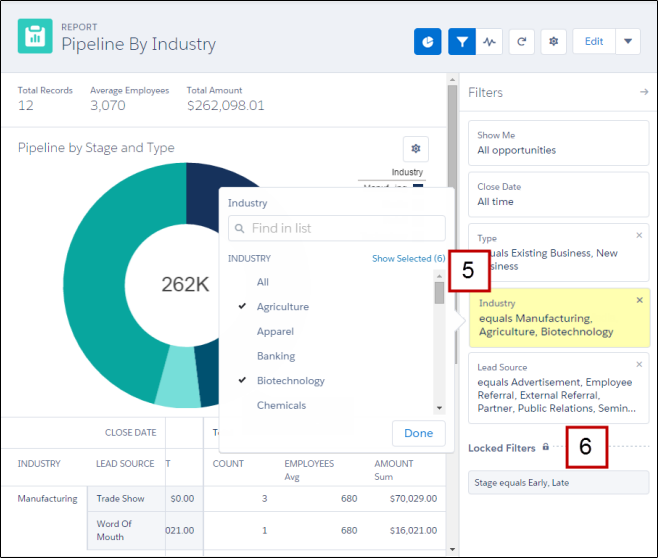
您可以直接从报告页面添加,删除和编辑报告过滤器(5)。您不必再打开报告生成器来过滤正在阅读的报告。如果您想查看服装行业的销售渠道,请相应地编辑行业过滤器,然后刷新报告。
您也可以锁定过滤器(6)。如果您想分享有关后期销售渠道的报告,并且不想分享早期数据,请锁定舞台过滤器。锁定的过滤器不能在报告运行页面上编辑。您在报告生成器中锁定和解锁过滤器。
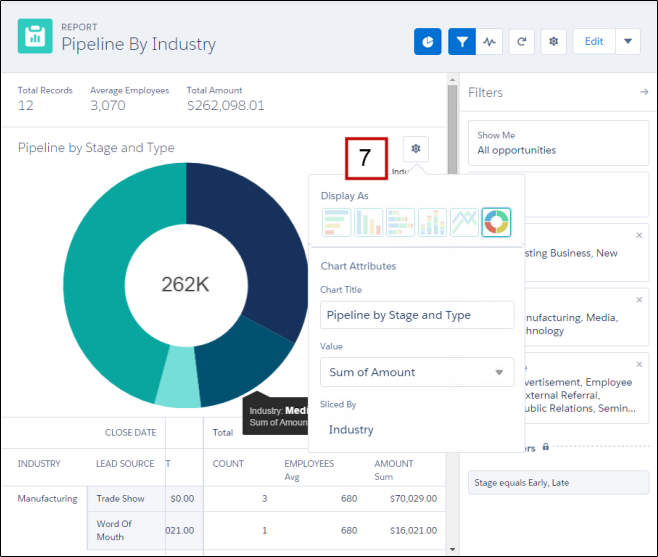
你可能想知道:“但是我可以定制图表吗?”是的,你可以(7)!从图表选项菜单(报表选项 )更改图表类型,标题等等。
)更改图表类型,标题等等。
报告和仪表板:Lightning Experience和Salesforce Classic之间的兼容性
对于在Salesforce Classic中创建的报告和仪表板:
- 您可以在Lightning Experience中查看和编辑。
- 在Lightning Experience中保存Salesforce Classic仪表板后,您无法在Salesforce Classic中对其进行编辑。不要在Lightning Experience中编辑Salesforce Classic仪表板,请考虑克隆仪表板和编辑克隆。这样,您仍然可以编辑Salesforce Classic中的原始仪表板。
- Lightning Experience服从Salesforce Classic中的报告和仪表板文件夹中设置的共享规则。用户不能在Lightning Experience中按文件夹设置共享规则。
您可以查看并打开您在Salesforce Classic中在Lightning Experience中创建的文件夹。 - Lightning Experience不支持加入的报告。
- 对于Lightning Experience中创建的报告和仪表板:
- 您可以查看和编辑在Salesforce Classic中的Lightning Experience中创建的报告。
- 您不能编辑在Salesforce Classic中的Lightning Experience中创建的仪表板,但可以查看它们。
- 在Lightning Experience中创建的具有三列以上列的仪表板会在Salesforce Classic中自动显示三列(保留所有仪表板组件)。
有关报告和仪表板的限制的更多信息,请参阅Salesforce帮助。

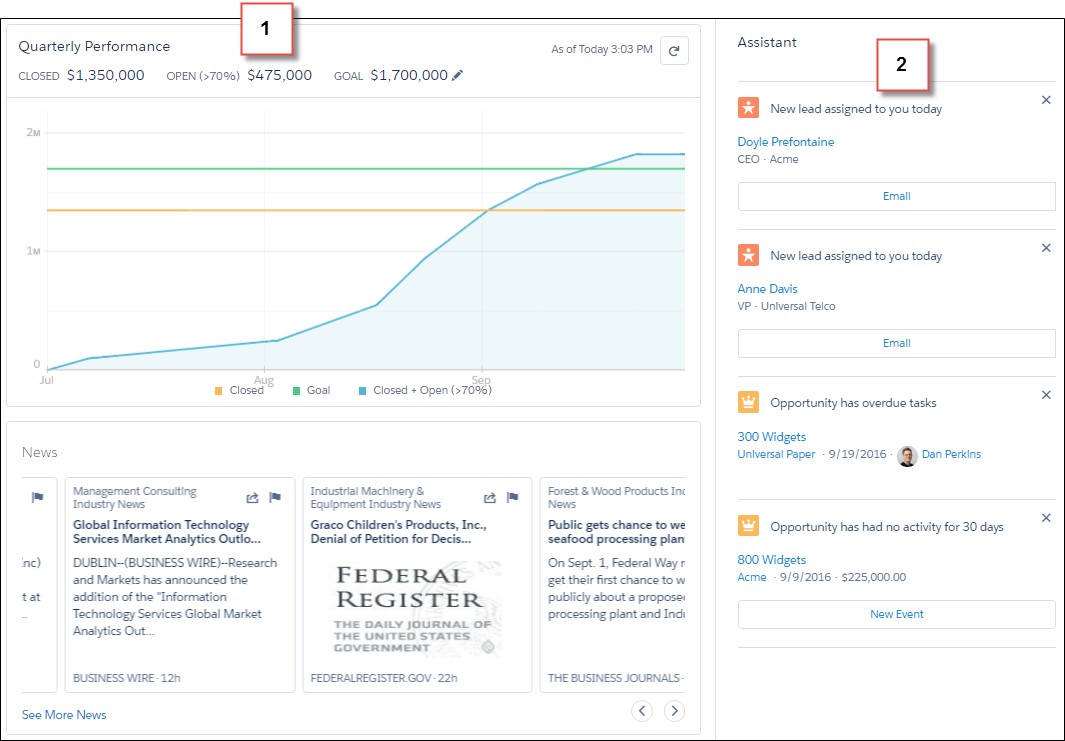
 图标设置目标。
图标设置目标。